该组件安装十分简单。你只需要按照普通的操作在后台进行安装,然后稍作配置,就可以实现在将你的网站的内容推送到微信了。另外,该组件支持在线更新,当我们发布更新的时候,用户可以使用Joomla的更新管理对该组件进行更新。
安装
安装过程十分简单,只需要将安装包在joomla后台扩展管理 -> 安装界面。上传并安装即可。安装完成后的截图如下:
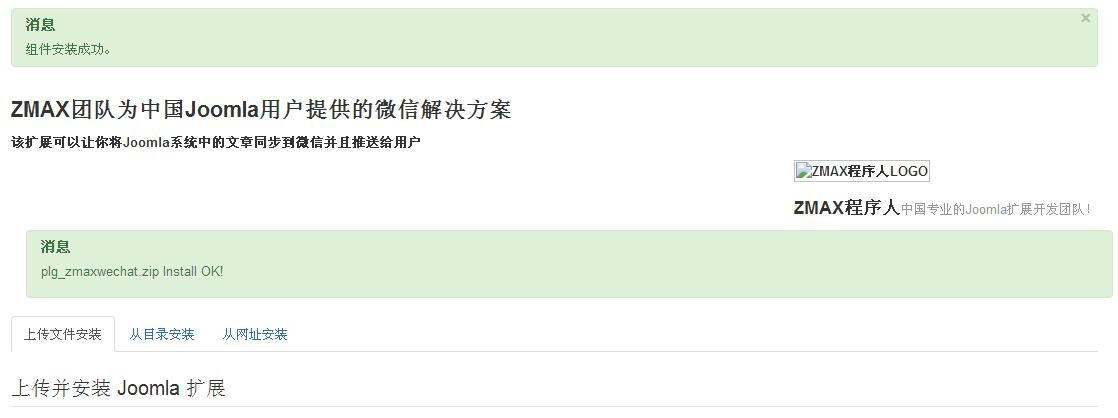
由于不同的版本可能打包的方式并不一致。在v2.0.0之前,我们提供两个包。一个是组件(以com_zmaxwechat 开头的zip文件),一个是插件(以plg开头的zip文件)。你需要分别手动安装。并且在插件管理中启用ZMAX微信插件。如图:
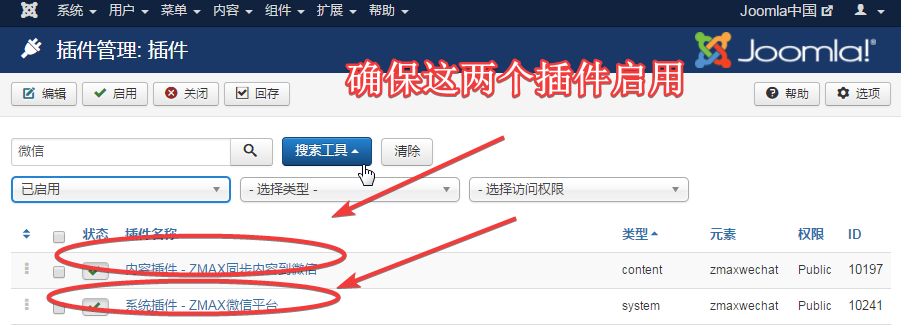
校验插件的安装状态。前往文章组件,编辑一篇文章,看看是否出现微信选项
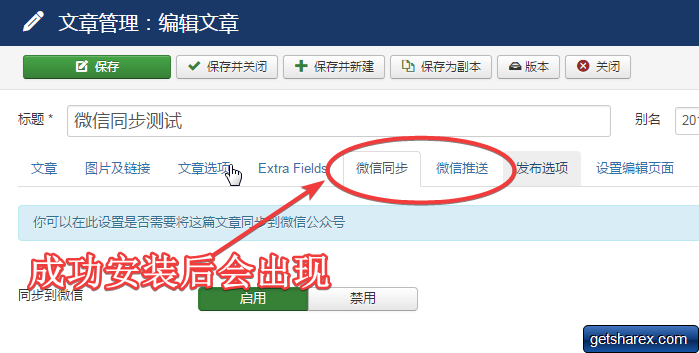
请注意以上只能说明扩展安装成功了。为了能够和微信公众号链接,你还需要进行下面的步骤。
配置
在配置阶段我们需要登陆到微信公众平台。登陆的地址:https://mp.weixin.qq.com/
登陆成功后,进入控制面板,点击基本配置,如图:
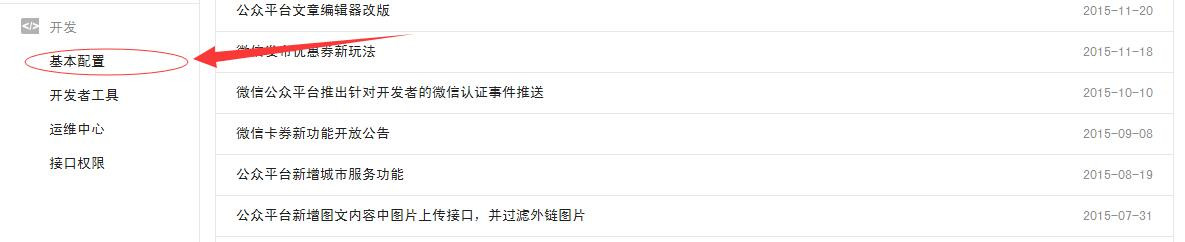
系统会提示你还没有成为开发者,你需要同意《微信公众平台开发者服务协议》,如下图:
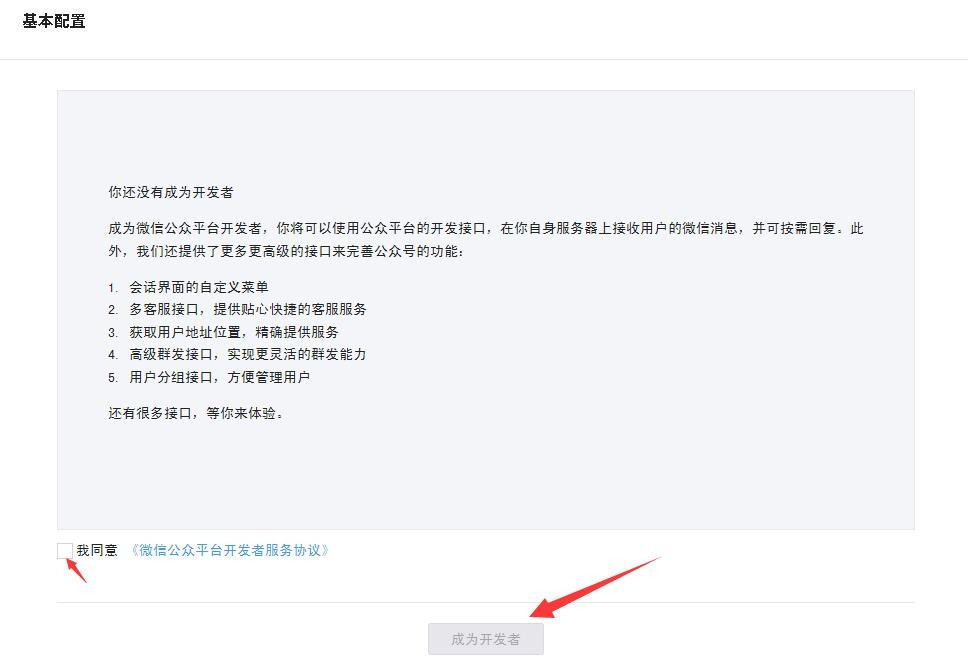
勾选我同样按钮,并且点击“成为开发者”。后进入基本配置界面。如下图:
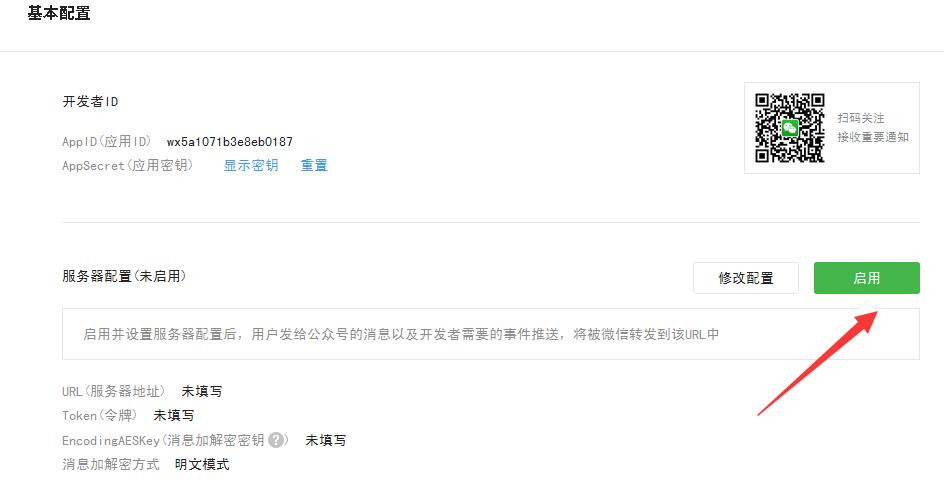
点击修改配置按钮,如果你的资料不全,系统会提示你去补全资料。如下图:
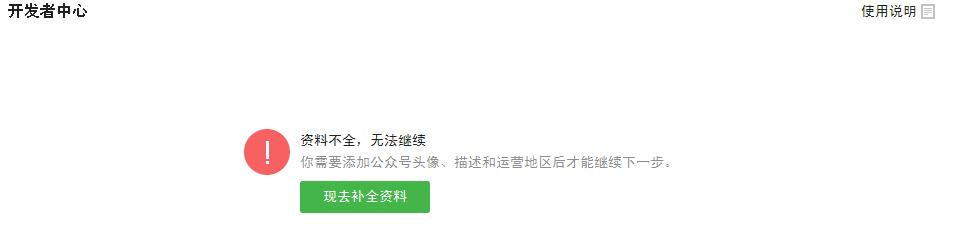
只需要按照要求补全资料即可。补全完成之后,再次点击“修改配置按钮”。进入配置界面,如图
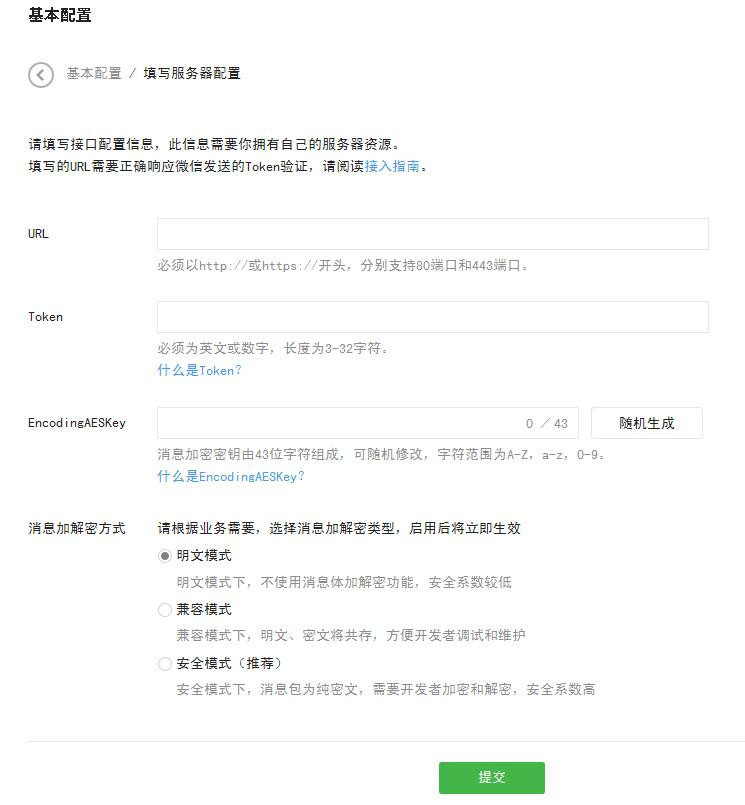
在这里你需要填写两个值,一个是URL,一个是Token.如何获得这两个值呢。非常的简单。登陆你的Joomla网站,进入ZMAX微信平台组件,具体的操作如下:组件 -> ZMAX微信平台。然后出现了下图:
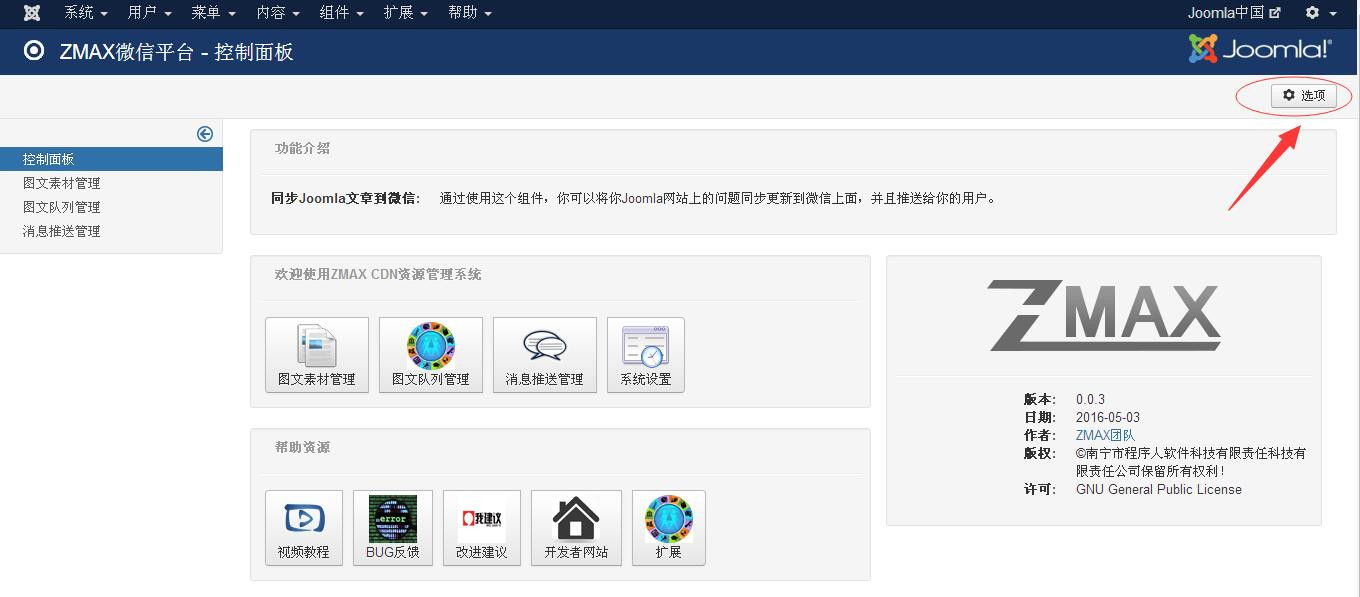
点击上图中圈中的选项按钮,进入到组件的配置界面,如下图:
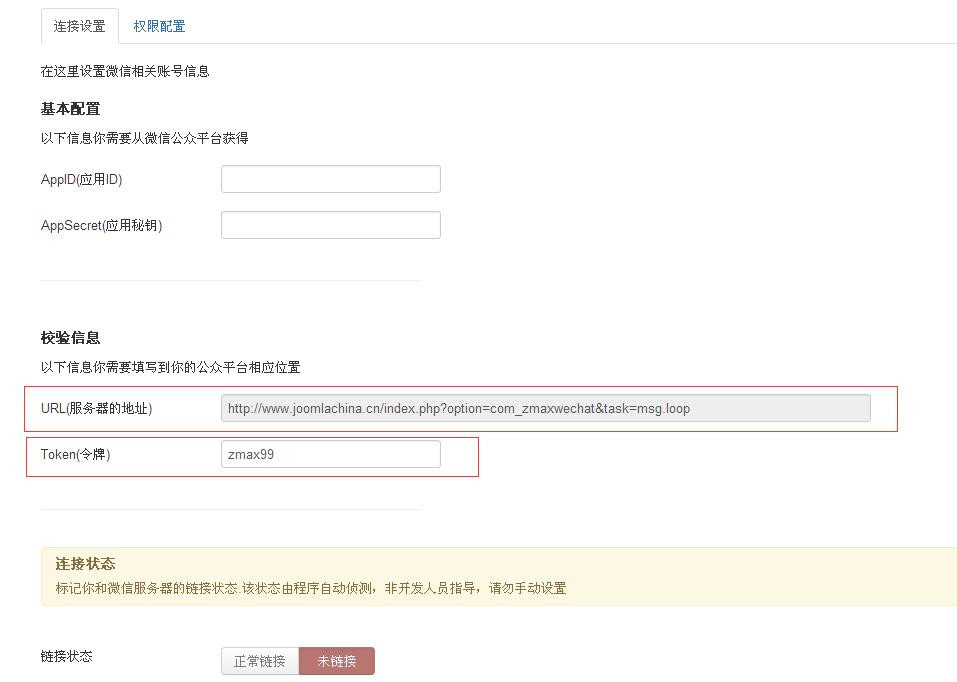
上图中的URL(服务器的地址),Token(令牌)中的值就是你需要填写到微信公众平台上的内容。当一切都填写完成之后,如下图:
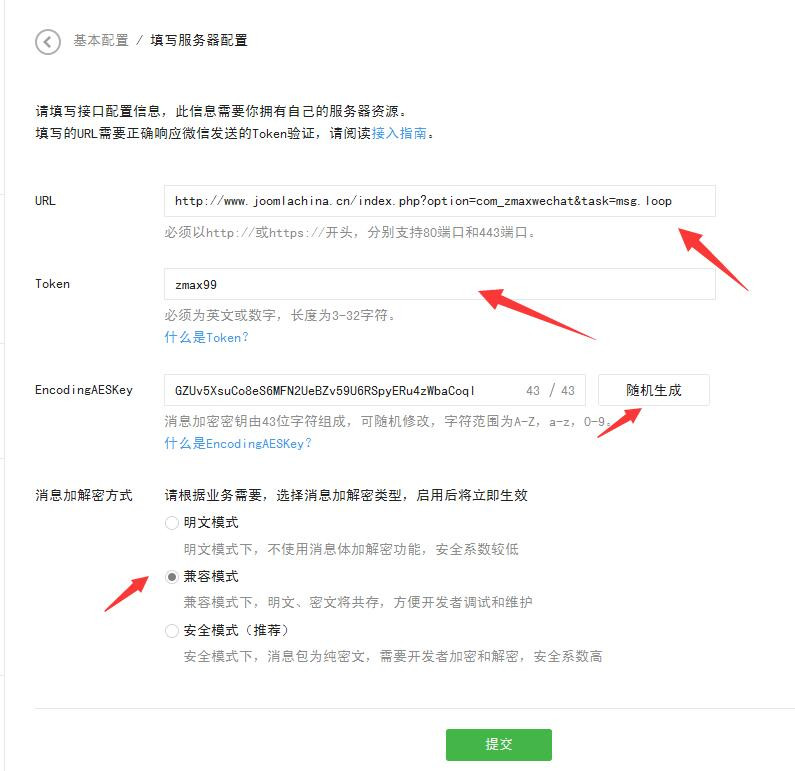
点击提交,微信再次弹出确认框,如图:
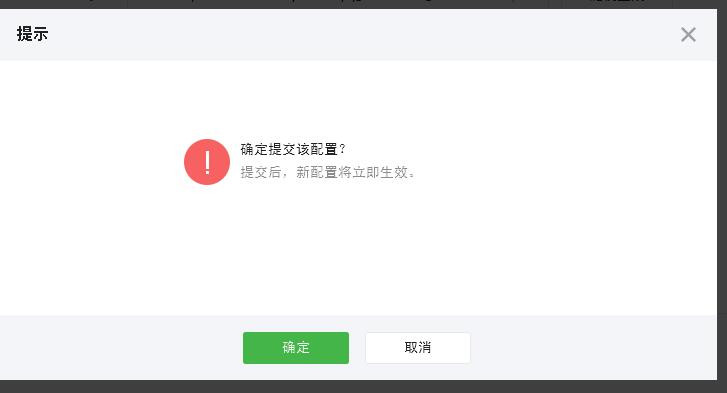
正常情况下系统会提示提交成功,并且跳转到基本配置界面。如果在这个过程中出现了无效的Token.那么请前往我们的论坛发帖。
下面是正常情况下的截图:
。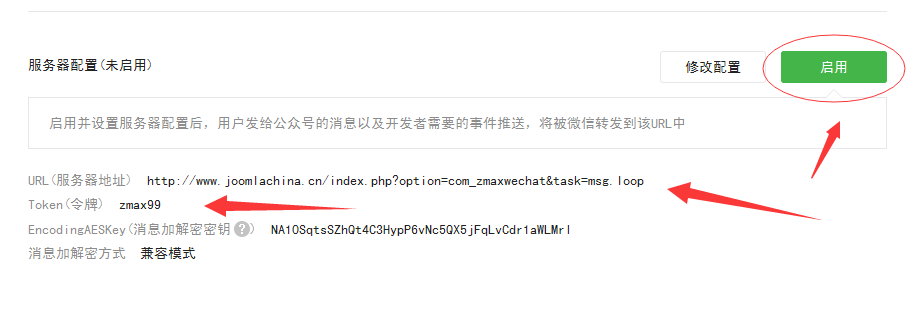
接下来直接点击启用即可。点击启用,系统会弹出确认对话框,如下图:
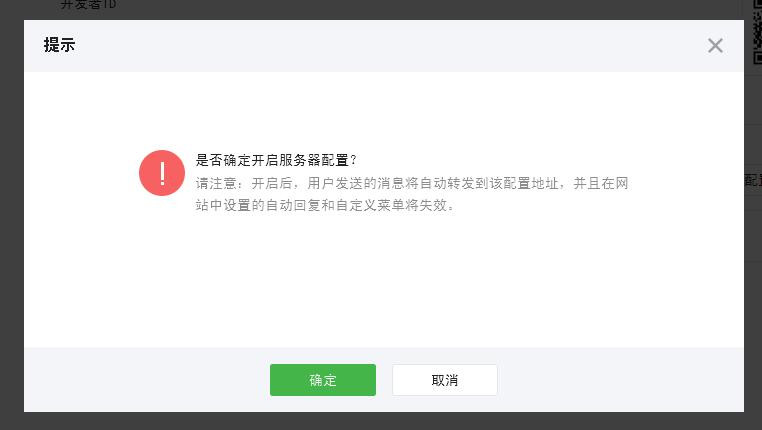
点击确定。你就已经成功的开启了服务器配置功能了。成功的截图如下:
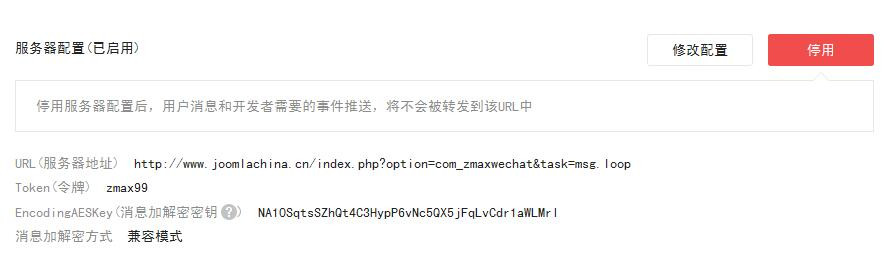
到此,你已经完成了微信公众平台的配置工作了。
在开始使用之前,你还需要设置AppId 和 AppSecret的值。
.操作如下:
在微信公众平台的基本配置界面获得AppID ,AppSecret的值.如下图:
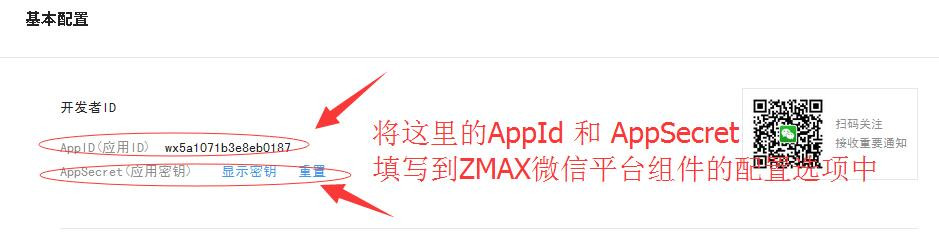
将你获取的AppID和AppSecret的值填写到下面。
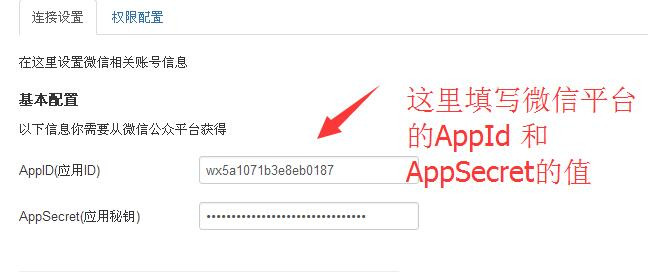
OK.到现在你就完成了所有的设置工作了。虽然看起来好像很长。其实只有两个步骤。
配置参数说明
在v2.0.0版本后,我们在系统配置界面增加了一下参数。
自动侦测参数(该参数主要用来标识系统的状态,用户无需手动设置)
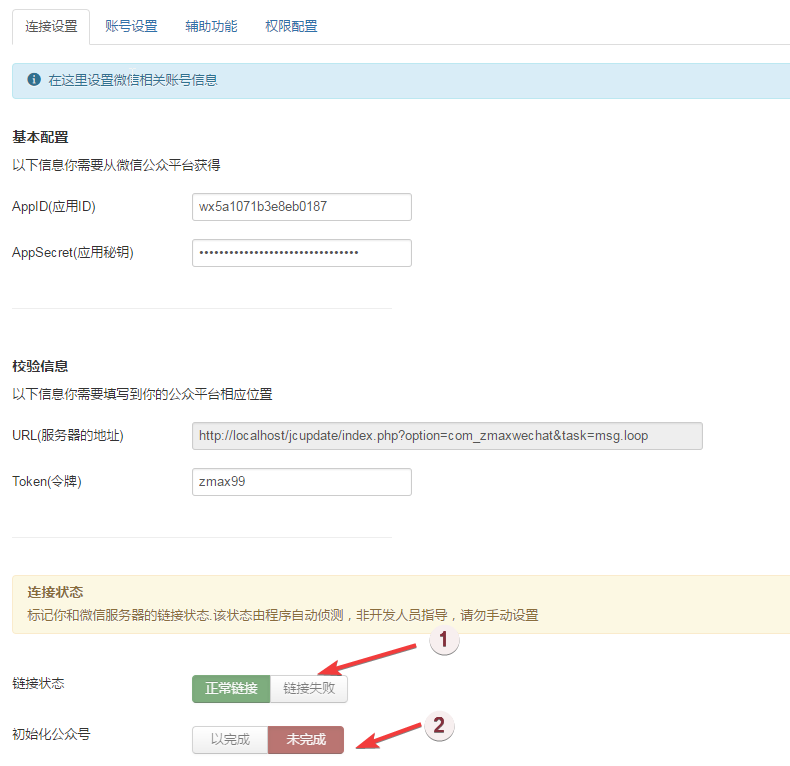
标注说明:
- 1号标注 链接状态为系统自动侦测,当用户在微信公众平台修改服务器的配置后,系统会自动设置链接状态。如果微信平台提示修改配置成功,但是配置界面依然显示链接失败时,请尝试刷新页面。
-
2号标注 初始化公众。当你的公众号类型为认证的订阅号或者服务号时,系统会提示你是否需要导入数据。系统可以自动从微信公众平台导入数据,包括图文素材,音视频素材,关注的用户,很名单设置,用户标签等资料。
账号设置
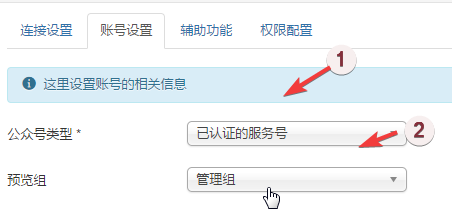
标注说明:
- 1号标注 公众号类型。微信公众平台对公众号的类型有严格的控制,未认证的公众号的权限十分有限,目前看来只有自动回复这一个权限。当公众号的类型为认证的服务号或者是认证的订阅号时,系统会在控制面板界面提示是否导入数据,其他类型的公众号不会出现该提示。
- 2号标注 预览组。当你在编辑图文素材的同时,你可以对该素材进行预览。(系统会将该素材的预览链接直接发送到你的微信账号上,你可以在上面看到实际推送后的效果),为了方便,我们提供了一个预览组的设置,在进行游览对话框时,系统只会显示在该预览组中的用户。这里的预览组中的选项来自用户标签
导入微信公众号数据
当你的公众号类型为已认证的服务号或者订阅号时,在控制面板界面你会看到一个导入数据按钮。如图:
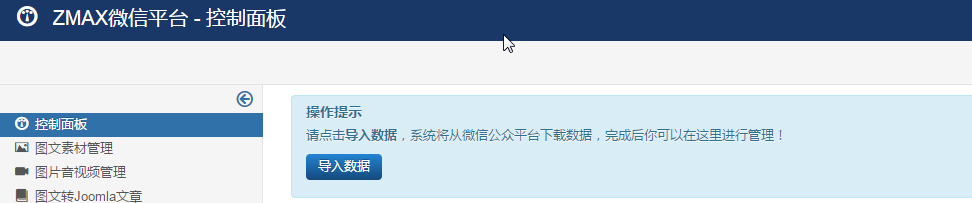
点击导入数据,系统就会自动导入你微信公众号的图文素材,音视频素材,已经关注的用户列表,微信公众号上的用户黑名单设置信息,用户标签信息等等。
重要提示:
对于在2017-05-01月后申请(或者启用)的微信公众号,由于微信规则变更,需要设置IP白名单(就是将你服务器的IP地址设置到微信公众平台)。具体操作请参考:
